4 วิธีพิเศษในการจำกัดเนื้อหาใน WordPress
เผยแพร่แล้ว: 2023-09-04การสร้างเนื้อหาพิเศษเฉพาะสำหรับผู้อ่านที่ได้รับเลือกเท่านั้นเป็นวิธีที่ยอดเยี่ยมในการสร้างรายได้จากเว็บไซต์ WordPress ของคุณ อย่างไรก็ตาม ตามค่าเริ่มต้น แพลตฟอร์มจะไม่อนุญาตให้คุณทำสิ่งนี้นอกกรอบ ดังนั้นคุณอาจสงสัยว่าจะจำกัดเนื้อหาใน WordPress ได้อย่างไร
โชคดีที่มีเครื่องมือที่เหมาะสม คุณสามารถดำเนินการได้หลายวิธี ยิ่งไปกว่านั้น คุณยังสามารถจำกัดเนื้อหาประเภทต่างๆ ได้ ตัวอย่างเช่น คุณสามารถจำกัดบางส่วนของโพสต์หรือเพจ โพสต์และเพจทั้งหมด หรือแม้แต่ทั้งเว็บไซต์ของคุณ
ทำไมต้องจำกัดเนื้อหาใน WordPress
หากคุณมีผู้อ่านบล็อกหรือแฟนบล็อกจำนวนมากอยู่แล้ว การสร้างรายได้จากเนื้อหาของคุณอาจเป็นเรื่องสมเหตุสมผล ที่จริงแล้ว การเปลี่ยนความเร่งรีบหรือความหลงใหลด้านความคิดสร้างสรรค์ของคุณให้เป็นผลกำไรมักเป็นวิธีเดียวที่จะทำให้โครงการยั่งยืนได้ในระยะยาว
สำหรับเจ้าของเว็บไซต์ WordPress การจำกัดเนื้อหาน่าจะเป็นวิธีที่เร็วและตรงไปตรงมาที่สุดในการดำเนินการนี้ นั่นเป็นเพราะมันไม่จำเป็นต้องให้คุณเปลี่ยนแปลงอะไรเกี่ยวกับสิ่งที่คุณทำอยู่แล้ว
คุณสามารถสร้างเนื้อหาต่อไปได้เหมือนเดิมเหมือนเดิม ข้อแตกต่างเพียงอย่างเดียวคือคุณจะต้องแปลงเนื้อหาบางส่วน (หรือทั้งหมด) ให้เป็นเนื้อหาเพย์วอลล์พิเศษ
หรือหากคุณไม่พร้อมที่จะขอให้ผู้ชมชำระเงิน คุณสามารถจำกัดเนื้อหาใน WordPress เพื่อแลกกับสิ่งอื่นได้ ตัวอย่างเช่น คุณสามารถจำกัดเนื้อหาให้เฉพาะผู้ที่ลงทะเบียนบนเว็บไซต์ของคุณเท่านั้น หรือคุณอาจต้องการให้ผู้ใช้ลงทะเบียนรายชื่ออีเมลของคุณก่อนจึงจะสามารถดูโพสต์บนบล็อกพิเศษได้
นอกจากนี้ คุณไม่จำเป็นต้องเพย์วอลล์เนื้อหาทั้งหมดเพื่อเริ่มต้น คุณสามารถจำกัดเนื้อหาบางส่วนได้เพื่อ "ล้อเล่น" ผู้ติดตามของคุณ ด้วยวิธีนี้ คุณอาจสามารถสนับสนุนให้ลงชื่อสมัครใช้ที่ไม่อยู่ในรั้วได้
วิธีจำกัดเนื้อหาใน WordPress
อย่างที่คุณเห็น การจำกัดเนื้อหาใน WordPress มีข้อดีค่อนข้างมาก ในส่วนนี้ เราจะแสดงให้คุณเห็นสี่วิธีที่คุณสามารถทำได้
วิธีที่ 1: วิธีจำกัดแต่ละหน้าและโพสต์
วิธีที่ตรงไปตรงมาที่สุดในการจำกัดเนื้อหาใน WordPress คือการโพสต์หรือหน้าเพจ
สำหรับวิธีนี้ หนึ่งในวิธีแก้ปัญหาที่คุณสามารถใช้ได้คือปลั๊กอิน ProfilePress
ในทางเทคนิคแล้ว มันเป็นเครื่องมือสำหรับสมาชิก แต่ก็มีทุกสิ่งที่คุณต้องการเพื่อจำกัดโพสต์และเพจแต่ละรายการ นอกจากนี้ยังไม่จำเป็นต้องให้คุณผ่านขั้นตอนการสร้างแผนสมาชิกหากคุณไม่ต้องการ
ติดตั้งและเปิดใช้งาน หลังจากนั้นไปที่ ProfilePress → การป้องกันเนื้อหา จากนั้นกด เพิ่มกฎการป้องกัน ที่ด้านบนของหน้าจอ:
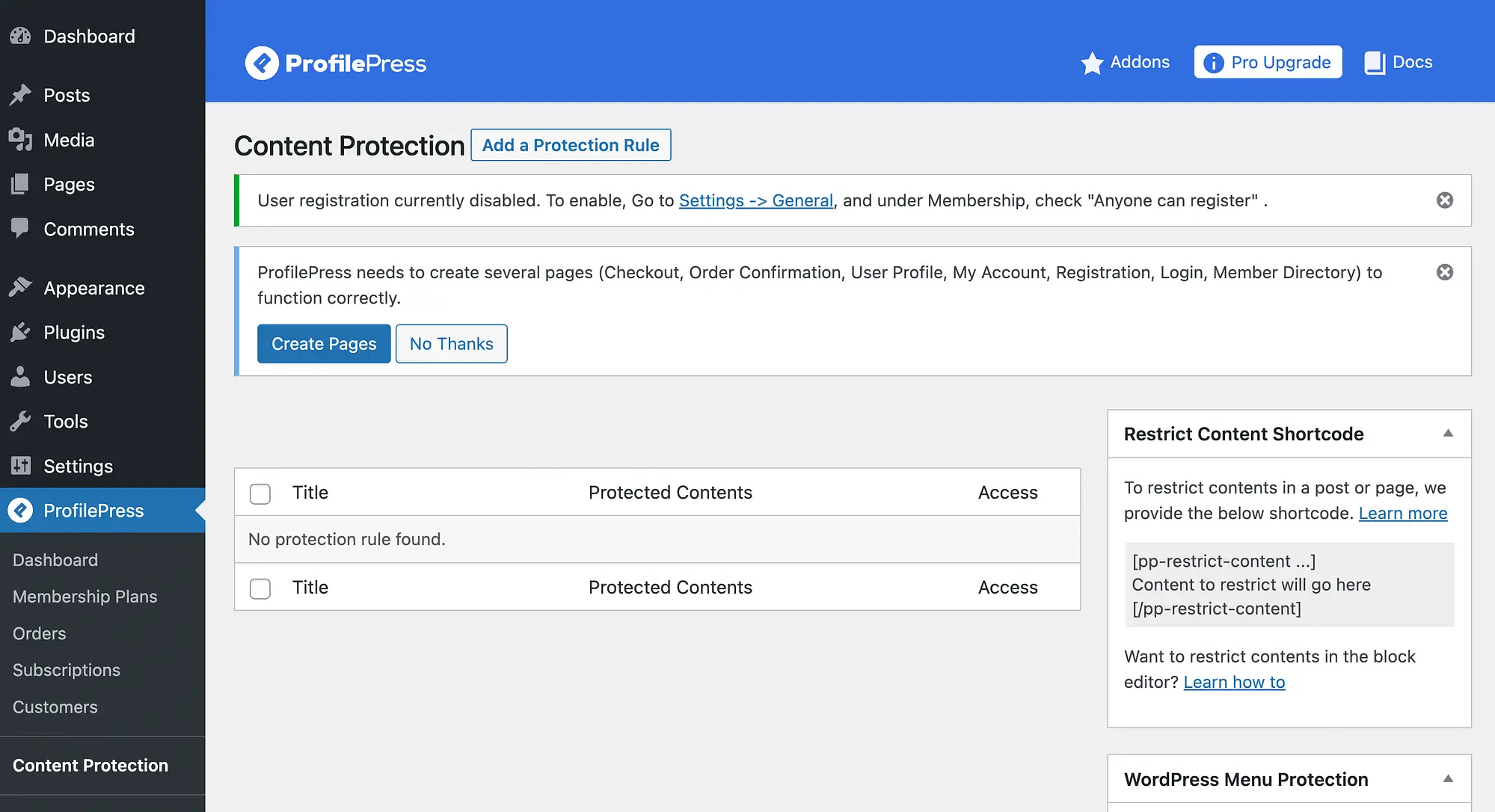
หากคุณเห็นการแจ้งเตือนใดๆ ในหน้าด้านบน คุณอาจต้องดำเนินการแก้ไข
สิ่งสำคัญที่สุดคือ หากคุณเห็นข้อความแรกด้านบน คุณจะต้องเปิดใช้งานการลงทะเบียนผู้ใช้ใน WordPress ข่าวดีก็คือว่าสามารถทำได้ในคลิกเดียว
อย่างไรก็ตาม หากคุณยังไม่ได้รับอนุญาตให้ลงทะเบียนจนถึงขณะนี้ คุณอาจต้องการกลับไปปรับแต่งหน้าการลงทะเบียน WordPress ของคุณ หากคุณเห็นเพียงการแจ้งเตือนครั้งที่สอง และคุณมีหน้าการลงทะเบียนอยู่แล้ว คุณสามารถเพิกเฉยต่อมันได้
จากนั้น กลับไปที่หน้าจอ การป้องกันเนื้อหา และในแผง เนื้อหาที่จะป้องกัน ให้เปิดเมนูแบบเลื่อนลงเพื่อ เลือกเงื่อนไข :

อย่างที่คุณเห็น คุณสามารถเลือกเพจและโพสต์ หมวดหมู่ และอื่นๆ ที่เฉพาะเจาะจงได้
หลังจากที่คุณเลือกแล้ว คุณจะต้องเลือกเงื่อนไขการเข้าถึงของคุณ ถัดจาก ใครสามารถเข้าถึงเนื้อหานี้ได้บ้าง กด ผู้ใช้ที่เข้าสู่ระบบ :

จากนั้นเลือกบทบาทที่คุณต้องการให้สิทธิ์ในการเข้าถึงเนื้อหาที่ถูกจำกัดของคุณ
นี่เป็นช่วงเวลาที่ดีในการปรับแต่ง ข้อความการเข้าถึงที่จำกัดทั่วโลก ของคุณด้วย เพียงกดลิงก์ ที่กำหนดเองที่นี่ เพื่อทำสิ่งนี้
คุณยังสามารถสร้างข้อยกเว้นบางประการให้กับกฎได้ด้วยการเพิ่มผู้ใช้ในส่วน เลือกผู้ใช้เฉพาะที่สามารถเข้าถึงเนื้อหาได้ เมื่อเสร็จแล้วให้กด บันทึกกฎ
วิธีที่ 2: วิธีจำกัดส่วนของโพสต์และเพจ
หากคุณต้องการให้ผู้คนสมัครหรือแปลงจริงๆ คุณสามารถจำกัดโพสต์และเพจได้เพียงบาง ส่วน เท่านั้น มีหลายวิธีในการทำเช่นนี้
หากคุณได้สมัครใช้ ProfilePress สำหรับวิธีแรกแล้ว คุณสามารถใช้รหัสย่อของ ProfilePress เพื่อดำเนินการนี้ได้ คุณเพียงแค่ต้องปรับแต่งรหัสย่อและใช้ Block หรือ Site Editor เพื่อวางไว้ก่อนและหลังพื้นที่ที่คุณต้องการจำกัด
หรืออีกทางหนึ่ง คุณอาจต้องการจำกัดบางส่วนของโพสต์หรือเพจเพื่อแลกกับการเดิมพันที่ต่ำ เช่น การแชร์หรือการถูกใจ นี่อาจเป็นวิธีที่ดีในการปรับปรุงการวัดการมีส่วนร่วมของผู้ใช้บนโซเชียลมีเดีย
คุณสามารถทำได้โดยสร้างล็อกเกอร์เนื้อหา อย่างไรก็ตาม รายการวิธีแก้ปัญหามีไม่มากนักสำหรับจุดประสงค์นี้ ตัวอย่างเช่น ปลั๊กอินที่สมเหตุสมผลที่สุดในการดำเนินการนี้ไม่ได้รับการอัปเดตมาเป็นเวลาห้าปีแล้ว แม้ว่าจะยังใช้งานได้กับการตั้งค่าการทดสอบของเราก็ตาม ดังนั้นคุณยังคงสามารถทดสอบได้ด้วยตัวเอง ปลั๊กอินนี้เรียกว่า Social Locker & Content Locker – Locker Cat
คุณสามารถติดตั้งและเปิดใช้งานได้ตามปกติ จากนั้นคลิกที่แท็บ Social Locker ในเมนูด้านซ้ายเพื่อกำหนดการตั้งค่า:

อย่างที่เห็น มีความเป็นไปได้ที่จะปรับแต่งพาดหัวและคัดลอกข้อความได้ คุณยังสามารถเลือก Twitter และ/หรือ Facebook สำหรับการแบ่งปันทางสังคมได้
เมื่อคุณพอใจกับตัวเลือกของคุณแล้ว ให้กด บันทึก หรือ บันทึกและดูตัวอย่าง
จากนั้นคัดลอกรหัสย่อเปิดและปิด:

หลังจากนั้น เพียงนำทางไปยังโพสต์หรือเพจที่ถูกต้อง และวางรหัสย่อเพื่อล้อมส่วนเนื้อหาที่คุณต้องการจำกัด จากนั้น อย่าลืมบันทึกการเปลี่ยนแปลงของคุณ มันง่ายอย่างนั้น!
วิธีที่ 3: วิธีจำกัดทั้งไซต์
ต่อไป มาดูกันว่าคุณสามารถจำกัดเนื้อหาทั้งหมดบนเว็บไซต์ WordPress ของคุณได้อย่างไร วิธีที่ดีที่สุดในการทำเช่นนี้คือเปลี่ยนการติดตั้ง WordPress ของคุณให้เป็นไซต์สมาชิก คุณสามารถทำได้โดยใช้ปลั๊กอินเช่น Paid Memberships Pro (หรือ ProfilePress)
หลังจากที่คุณติดตั้งและเปิดใช้งานปลั๊กอินแล้ว วิซาร์ดการตั้งค่า จะเปิดขึ้นโดยอัตโนมัติ:


เพียงทำตามขั้นตอนเพื่อสร้างเว็บไซต์สมาชิกของคุณ
คุณจะต้องสร้างระดับสมาชิกและตั้งค่าหน้าสมาชิกเป็นหลัก จากนั้น คุณจะต้องเพิ่มเกตเวย์การชำระเงินและกำหนดการตั้งค่าเพิ่มเติมที่คุณต้องการ
หากต้องการคำแนะนำโดยละเอียดเพิ่มเติมเกี่ยวกับกระบวนการนี้ โปรดดูบทแนะนำฉบับสมบูรณ์เกี่ยวกับวิธีเริ่มเว็บไซต์สมาชิก
เมื่อคุณทำเสร็จแล้ว เฉพาะสมาชิกที่ชำระเงินเท่านั้นที่จะสามารถเข้าถึงเนื้อหาพิเศษของคุณได้ แม้ว่านี่จะเป็นวิธีที่ง่ายในการจำกัดเนื้อหาใน WordPress แต่ก็เป็นกลยุทธ์ที่ยอดเยี่ยมสำหรับการสร้างชุมชน
วิธีที่ 4: วิธีจำกัดเนื้อหาไว้เฉพาะสมาชิก Patreon

สุดท้ายนี้ เราจะมาพูดคุยกันว่าคุณสามารถจำกัดเนื้อหาใน WordPress เฉพาะสมาชิก Patreon ได้อย่างไร แนวทางนี้เหมาะสำหรับเจ้าของเว็บไซต์ WordPress ที่ใช้ Patreon อยู่แล้ว ตัวอย่างเช่น คุณอาจลิงก์กับพอดแคสต์เพื่อบริจาคผู้ฟัง
(Patreon คืออะไร Patreon เป็นเครื่องมือยอดนิยมสำหรับผู้สร้างเนื้อหาในการรับเงินบริจาคเป็นประจำจากชุมชนของตน ในทางกลับกัน ผู้สร้างสามารถเสนอเนื้อหาต้นฉบับที่ไม่มีให้บริการในที่อื่น)
การจำกัดเนื้อหาสำหรับสมาชิก Patreon อาจเป็นกลยุทธ์ที่ดีเยี่ยมในการเพิ่มการเข้าชมไซต์ของคุณ เนื่องจากเป็นการกระตุ้นให้ผู้สนับสนุนของคุณหันมาใช้ WordPress
อย่างไรก็ตาม หากคุณยังใหม่ต่อแพลตฟอร์ม ให้ไปที่เว็บไซต์ Patreon และสมัครบัญชี:

คุณจะต้องป้อนรายละเอียดง่ายๆ รวมถึงชื่อ ที่อยู่อีเมล และรหัสผ่าน หรือคุณสามารถใช้บัญชี Gmail, Apple หรือ Facebook เพื่อสมัครได้
จากนั้นคุณสามารถใช้วิซาร์ดการตั้งค่า Patreon เพื่อสร้างหน้าครีเอเตอร์ของคุณได้
ถัดไป คุณจะต้องซื้อแผนสำหรับ Patron Plugin Pro:

จากนั้น ติดตั้งเครื่องมือพรีเมียมบนเว็บไซต์ของคุณโดยไปที่ ปลั๊กอิน → เพิ่มใหม่ → อัปโหลดปลั๊กอิน
หลังจากนั้น ไปที่แท็บ การตั้งค่า Patreon ของคุณ:

สิ่งนี้จะแจ้งให้คุณเชื่อมต่อเว็บไซต์ของคุณกับ Patreon เพียงคลิก ที่เริ่มกันเลย และปฏิบัติตามคำแนะนำ
หลังจากนั้น คุณจะต้องอ่านเอกสาร Patron Plugin Pro เกี่ยวกับวิธีการติดตั้งให้เสร็จสิ้นและจำกัดเนื้อหาใน WordPress
บทสรุป
หากคุณต้องการสร้างรายได้จากไซต์ WordPress การสร้างเนื้อหาที่ถูกจำกัดเป็นวิธีที่ดีเยี่ยม คุณสามารถทำกำไรและสร้างชุมชนไปพร้อมๆ กัน อย่างไรก็ตาม WordPress ไม่มีฟังก์ชันนี้มาในตัว
ข่าวดีก็คือตราบใดที่คุณมีเครื่องมือที่เหมาะสม คุณสามารถจำกัดเนื้อหาใน WordPress ได้อย่างง่ายดาย คุณสามารถเพย์วอลล์แต่ละโพสต์หรือเพจด้วย ProfilePress หรือคุณสามารถสร้างล็อกเกอร์เนื้อหาเพื่อจำกัดองค์ประกอบโพสต์/เพจเฉพาะได้ การสร้างโปรแกรมสมาชิกจะทำให้คุณสามารถเพย์วอลล์ทั้งไซต์ของคุณได้ คุณยังสามารถผสานรวมไซต์ WordPress ของคุณเข้ากับ Patreon ซึ่งจำกัดการเข้าถึงของสมาชิกด้วยวิธีดังกล่าว
คุณมีคำถามเกี่ยวกับวิธีจำกัดเนื้อหาใน WordPress หรือไม่? แจ้งให้เราทราบในส่วนความเห็นด้านล่าง!
